Introducción a Amazon QuickSight Q
| Se aplica a: Enterprise Edition |
| Público al que va dirigido: administradores y autores de Amazon QuickSight |
importante
La barra de búsqueda de QuickSightQ ofrece la clásica experiencia de preguntas y respuestas de QuickSight. QuickSight ahora ofrece una experiencia de preguntas y respuestas de BI generativa. Para obtener más información sobre la experiencia de BI generativa más reciente, consulte Uso de BI generativa con Amazon Q en QuickSight.
Para empezar a utilizar Amazon QuickSight Q, primero debe obtener el complemento Q para su cuenta de QuickSight y especificar las Regiones de AWS para las que desea que esté disponible la suscripción. El precio del complemento se aplica a toda su cuenta de QuickSight y no es específico de ninguna región. Tras suscribirse a Q, los autores de QuickSight pueden crear temas, formular preguntas y compartir temas con los lectores de QuickSight. Los lectores QuickSight también pueden hacer preguntas a través de la barra de Q.
Para ayudarle a crear temas eficaces y practicar la formulación de preguntas frecuentes sobre sus datos, QuickSight ofrece un video de introducción y configuración paso a paso. También encontrará un tutorial interactivo que muestra cómo hacer preguntas sobre un tema con la barra de Q, crear temas y optimizarlos para adaptarlos al lenguaje natural.
Para obtener más información sobre QuickSight Q, vea los siguientes videos:
Temas
Paso 1: obtención del complemento Q
importante
El complemento de QuickSight Q ya no está disponible en Amazon QuickSight. Para obtener más información sobre la experiencia de BI generativa más reciente, consulte Uso de BI generativa con Amazon Q en QuickSight.
Paso 2: creación de un tema de Q
Se recomienda encarecidamente crear un tema de ejemplo para empezar a aprender a utilizar Q una vez finalizada la configuración. Los temas de ejemplo incluyen conjuntos de datos de muestra y las configuraciones de los temas correspondientes para responder a las preguntas sobre los datos. Cuando un tema de muestra esté listo, Q le explicará cómo hacer preguntas con la barra de Q y cómo crear y configurar temas.
Creación de un tema de muestra
-
En cualquier página de QuickSight, seleccione Temas, a la izquierda.
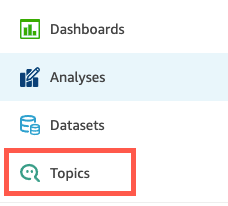
-
En la página Temas, elija Nuevo tema de muestra.
-
En la página Seleccionar tema de muestra que se abrirá, elija un tema de muestra para crearlo y, a continuación, elija Crear tema de muestra. En este ejemplo, se utiliza el tema de muestra Ventas de software.
El proceso de creación del tema comenzará. Esto podría tardar varios minutos. Mientras espera, le recomendamos ver el video de introducción. Contiene los pasos más importantes que los autores deben seguir para crear un tema exitoso.
Paso 3: exploración del tema de muestra
Cuando el tema de muestra esté listo, podrá seguir un tutorial paso a paso para familiarizarse con el espacio de trabajo del tema y aprender prácticas recomendadas para crear temas exitosos. Utilice el siguiente procedimiento para obtener información sobre cómo hacerlo.
Encontrará el tema de muestra en la página Temas. Esta página incluye una lista de todos sus temas. Cada listado incluye el nombre del tema, el historial de actualizaciones, el número de preguntas que se han hecho al usarlo y los datos de los comentarios. Como es la primera vez que usa Q, solo aparecerá el tema de muestra.
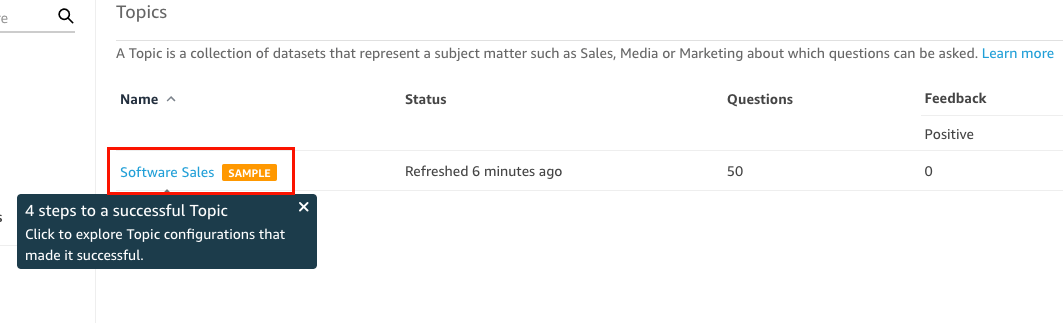
Exploración del tema de muestra
-
En la página Temas, elija el tema de muestra. En este ejemplo, se utiliza el tema de muestra Ventas de software.
El tema se abrirá en la página Resumen. Aquí podrá ver cómo interactúan sus lectores con su tema y qué comentarios y valoraciones dan a las respuestas proporcionadas. Aquí también podrá ver una lista de los conjuntos de datos que se utilizaron para crear el tema.
-
Elija la pestaña Datos.
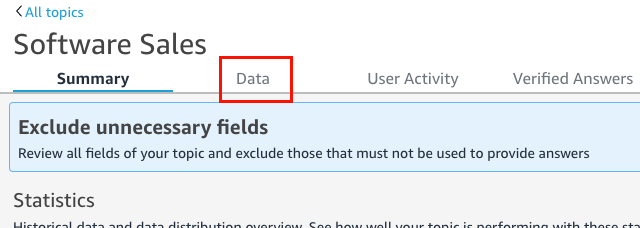
La pestaña Datos muestra todos los campos del tema. Aquí puede configurar los metadatos para adaptarlo al lenguaje natural y mejorar el rendimiento del tema.
El tutorial paso a paso indica las siguientes cuatro prácticas recomendadas para configurar temas compatibles con el lenguaje natural. Elija Siguiente en el tutorial para seguir cada una de las siguientes prácticas recomendadas:
-
Excluir los campos no utilizados: elimine los campos que no desee incluir en las respuestas a las preguntas de sus lectores. En este ejemplo, se ha eliminado el campo
Row ID. Como resultado, Q no indexa el campoRow IDcomo término ni utiliza ninguno de sus valores (direcciones postales de los clientes) en las respuestas.Para excluir un campo, desactive la opción Incluir.
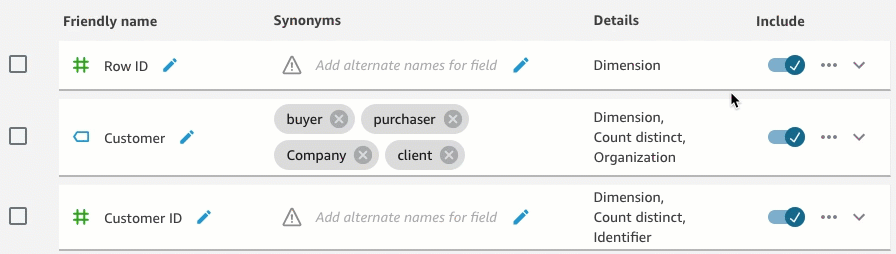
-
Comprobar nombres de campo descriptivos: cambie el nombre de los campos para que usen nombres que sus lectores puedan usar al hacer una pregunta sobre el tema. En este ejemplo, el autor ha cambiado el nombre del campo
cstmr_nmaCustomer.Para cambiar el nombre de un campo, elija el icono del lápiz situado a la derecha del nombre del campo y, a continuación, escriba un nombre para el campo.
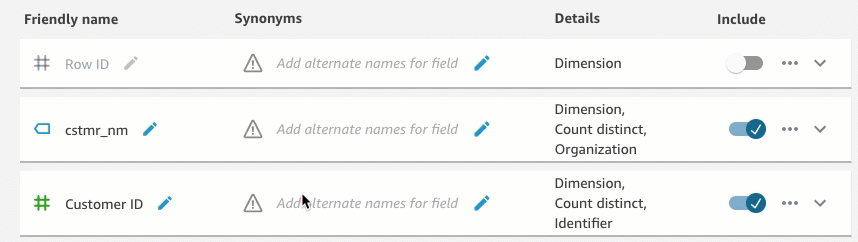
-
Añadir sinónimos a los campos: no todos los miembros de la organización conocen los nombres de los campos, por lo que es necesario incluir los términos más utilizados en los campos como sinónimos. En este ejemplo, el autor agregó los sinónimos
buyer,purchaser,Company, ycliental campoCustomer. De esta forma, si un lector pregunta: “Muéstrame los 10 mejores clientes”, Q sabrá que se refiere a los datos del campoCustomer.Para añadir un sinónimo a un campo, elija el icono del lápiz que se encuentra bajo la columna Sinónimos del campo, escriba una palabra o frase y, a continuación, pulse Entrar en el teclado. Para añadir otro sinónimo, seleccione el icono +.
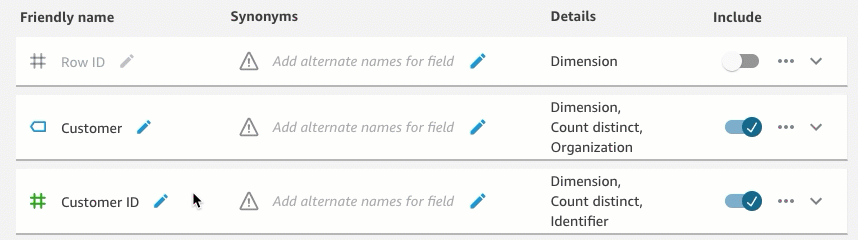
-
Revisar las configuraciones de los campos: para ayudar a Q a comprender sus datos y utilizarlos correctamente para responder a las preguntas de los lectores, le recomendamos que revise y actualice los detalles de los campos.
Aquí puede especificar cómo desea que Q utilice el campo. ¿Debe utilizarse como una medida o una dimensión? ¿Es un lugar, una persona o una fecha? ¿Debería agregarse como una suma o como un recuento de forma predeterminada? ¿Es una moneda o un número? En los detalles del campo, podrá especificar esta información. En este ejemplo, el campo
Customerse ha configurado comoDimensioncon una agregación predeterminada deCount distinct. También se ha identificado comoOrganization.Para dar más información a Q sobre sus campos, elija la lista de campos situada en el extremo derecho y, a continuación, añada los cambios a los detalles del campo.

Para obtener más información sobre prácticas recomendadas y sobre cómo hacer que los temas se adapten al lenguaje natural, consulte Adaptar los temas de Amazon QuickSight Q al lenguaje natural.
-
Paso 4: práctica de cómo hacer preguntas con la barra de Q
Ahora que ha explorado el tema de muestra y sus datos, practique cómo hacer preguntas al respecto con la barra de Q que encontrará en la parte superior de cualquier página de QuickSight. Para obtener una lista de los tipos de preguntas que puede hacer a Q, consulte Tipos de preguntas compatibles con Amazon QuickSight Q.
Creación de preguntas con la barra de Q
-
Seleccione un tema.
Para seleccionar un tema, seleccione la lista de temas que se encuentra a la izquierda de la barra de Q y, a continuación, elija el tema sobre el que desea preguntar. Puesto que el tema de muestra es el único tema que tiene en este momento, verá que ya está seleccionado.
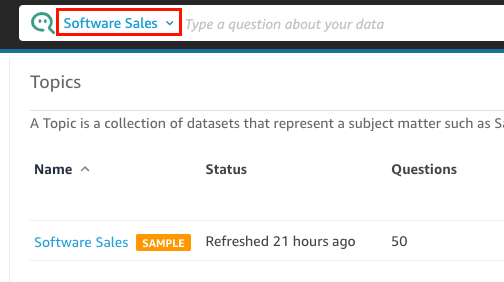
-
Haga clic o pulsa en la barra de Q e introduzca una pregunta. Pulse Entrar en el teclado cuando haya terminado.
El tema de muestra incluye varias preguntas de muestra que puede hacerle a Q. Por ejemplo, si introduce
Who had the most sales last quarter?, Q responderá con un gráfico de barras horizontales que muestra las ventas del trimestre anterior por cliente.
-
Revise cómo interpretó Q su pregunta. Podrá ver una descripción de la visualización en la parte superior izquierda de la respuesta de Q.

Preste atención al hecho de que Q también ha subrayado los términos clave de la pregunta. Esos son los términos que Q asignó a los campos de datos del tema. En este ejemplo, el término
customerse asignó awho;salesse asignó al camposalesyquarterse asignó al campoprevious quarter.
Q sabe cómo asignar estos términos a los campos de datos del tema porque el propietario del tema lo configuró para que fuera compatible con el lenguaje natural. Sin embargo, si hace una pregunta que Q no sabe cómo interpretar, podrá mejorar la precisión de Q si proporciona comentarios y realiza correcciones, tal y como se describe más adelante.
-
Cambie el tipo de gráfico. Para ello, elija el icono del gráfico de barras en la esquina superior derecha de la respuesta y, a continuación, elija el tipo de gráfico que desee.
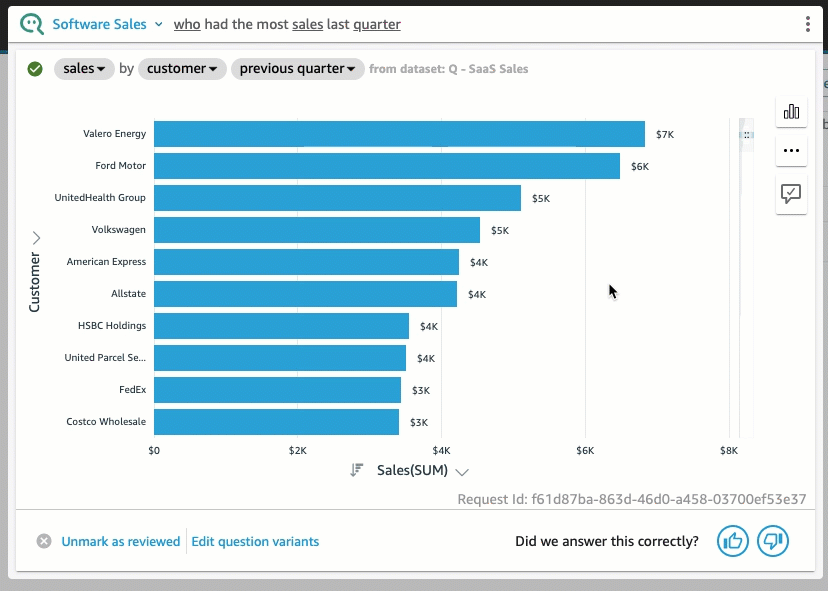
Para obtener más información sobre cómo hacer preguntas con la barra de Q, incluidos los tipos de preguntas que Q reconoce, consulte Preguntas con Amazon QuickSight Q.
Ahora que ya está familiarizado con el tema de muestra y que ha practicado la formulación de preguntas, está listo para empezar a crear temas y a formular preguntas sobre ellos. Para obtener más información sobre cómo hacerlo, continúe con Uso de temas de Amazon QuickSight Q.